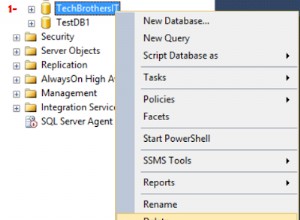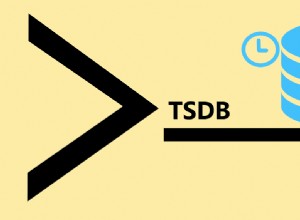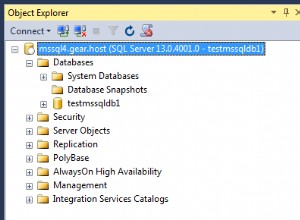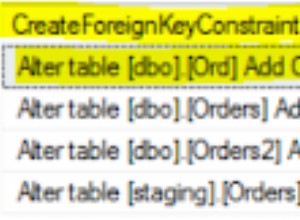Spectral Core proporciona herramientas de conversión, comparación y replicación de bases de datos. Este tutorial muestra cómo utilizar la aplicación Spectral Core Full Convert para copiar datos de Salesforce al servidor SQL mediante el controlador ODBC de Easysoft Salesforce.
Para empezar:
- Instale y obtenga la licencia del controlador ODBC de Salesforce.com en la máquina donde está instalado Spectral Core.
Antes de poder utilizar el controlador ODBC de Salesforce.com para conectar su aplicación a Salesforce.com, debe configurar una fuente de datos ODBC. Una fuente de datos ODBC almacena los detalles de conexión para la base de datos de destino (p. ej., Salesforce.com) y el controlador ODBC necesario para conectarse (p. ej., el controlador ODBC de Salesforce.com).
Para ejecutar el Administrador ODBC (que utiliza para crear una fuente de datos), en el cuadro de diálogo Ejecutar de Windows, escriba este comando:
%windir%\system32\odbcad32.exe
Para crear una fuente de datos del controlador ODBC de Salesforce.com:
- En el Administrador de ODBC, elija la pestaña DSN del sistema y luego elija Agregar.
- En el cuadro de diálogo Crear nueva fuente de datos, seleccione Controlador ODBC de Easysoft Salesforce y luego seleccione Finalizar.
- Complete el cuadro de diálogo Configuración de DSN del controlador ODBC de Easysoft Salesforce:
Configuración Valor DNS EasysoftSalesforce Nombre de usuario El nombre de su usuario de Salesforce.com. Por ejemplo, [email protected]. Contraseña La contraseña de su usuario de Salesforce.com. Ficha El token de seguridad para su usuario de Salesforce.com, si es necesario. Para averiguar si necesita proporcionar un token de seguridad, elija el botón Probar. Si el intento de conexión falla con un error que contiene
LOGIN_MUST_USE_SECURITY_TOKEN, debe proporcionar uno.Salesforce.com envía por correo electrónico el token de seguridad a la dirección de correo electrónico asociada con su cuenta de usuario de Salesforce.com. Si no ha recibido un token de seguridad, puede regenerarlo. Salesforce.com luego le enviará por correo electrónico el nuevo token de seguridad. Para regenerar su token de seguridad, inicie sesión en Salesforce.com y luego seleccione Configuración en el menú de usuario. Busque "token de seguridad" en el cuadro Búsqueda rápida. Haga clic en Restablecer token de seguridad en la página Restablecer token de seguridad. Cuando reciba el token en su cliente de correo electrónico, cópielo y luego péguelo en el campo Token.
Nulo personalizado Haga clic para borrar esta configuración. - Utilice el botón Probar para verificar que puede conectarse con éxito a Salesforce.com.
Conversión completa de núcleo espectral
- Iniciar conversión completa (64 bits).
- En la sección Proyecto, elija Nuevo proyecto de copia de base de datos.
- En la lista Base de datos de origen, seleccione ODBC.
- Elija Conexión existente y luego elija su fuente de datos de controlador ODBC de Salesforce de la lista de DSN.
- Elija el botón Siguiente.
- Elija SQL Server de la lista de la base de datos de destino.
- Elija su instancia, método de autenticación, nombre de la base de datos, protocolo de conexión y puerto.
- Elija el botón Siguiente.
- Elija el botón Finalizar.
- En la lista Tablas de proyectos, elija las tablas de Salesforce que desea copiar.
- Elija el botón Copiar su base de datos.
- Elija el botón Examinar objetivo para examinar los datos de Salesforce en SQL Server.